win10机插耳机没声音如何回事_电脑前面板耳机孔没声音win10咋办
很多人插 USB 或者插耳机都习惯性插电脑主机前置面板上,每次插到电脑主机后面需要将主机移出才能插,这样显得太麻烦了。但是 Win7 电脑主机偶尔会发生前面的耳机插口没声音的情况,机箱前面板耳机没声音怎么办呢?下面小编给大家介绍机箱前面板耳机没声音的解决方法。
注:本教程以 Win 10系统为例,其它 Win 系统方式区别不大。 对于电脑主机前面的音频插孔没有声音,绝大数都是因为设置的问题,如果电脑主机前后都没有声音,音频调到已经调到最大了,那么可能就是声卡驱动的问题,我们运用驱动精灵或者驱动人生安装声卡驱动即可。 可能是主板跳线没插好 前置面板没声音时,有可能是主板上相应的跳线没接好,因为前置面板的信号是通过机箱内音频线与主板上的接口直接相连的,如果没接到主板上对应的跳线口,是不会有反应的。 这个时候就需要拆开机箱检查一下,是否将机箱的 AUDIO 跳线接到主板的 AUDIO 插口上。 除了机箱没接好跳线之外,也有可能是系统设置的问题导致前置音频接口没声音…… 也有可能是驱动设置的问题导致。
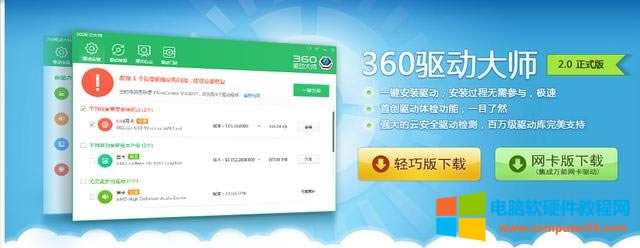
1、首先点左下角开始然后点击控制面板
2、在控制面板中,我们点击打开”硬件和声音”选项,如下图所示:

3、在”硬件和声音”的界面中,我们点击”Realtek 高清晰音频管理器”选项,如下图所示
4、在 Realtek 高清晰音频管理器界面中,我们点击设置的图标(小齿轮),弹出菜单栏,我们选择”选项”,如下图所示
5、这时我们弹出了选项的对话框,如下图所示:

6、我们将插孔设置的单选框选择 AC97 前面板,确定,如下图所示: 通过以上设置就可以让机箱前面的插孔有声音了,或者直接点击禁用前面板插孔检测就可以了,可以运用耳机等设备测验下前置面板插孔是否正常工作。 注:HD 前面板的插孔有开关,我们可以通过此开关检测插头是否被插入;AC97 面板中的音频插孔没有传感开关,所以插头是否插入式检测不出来的。